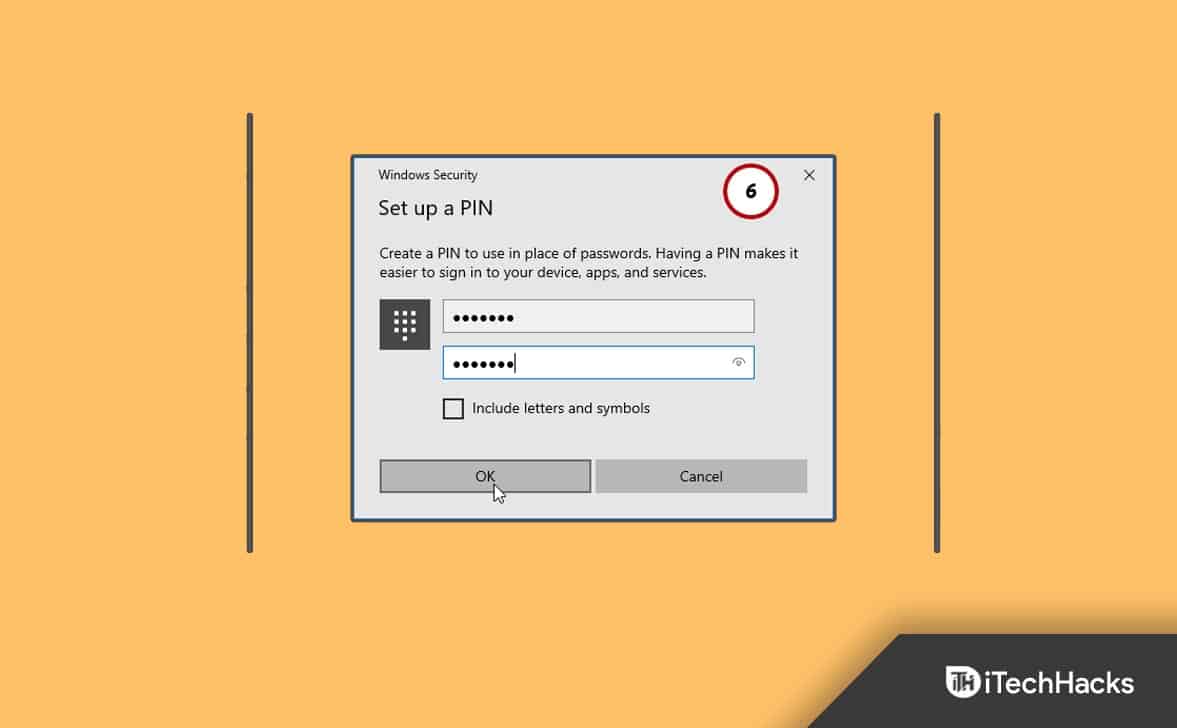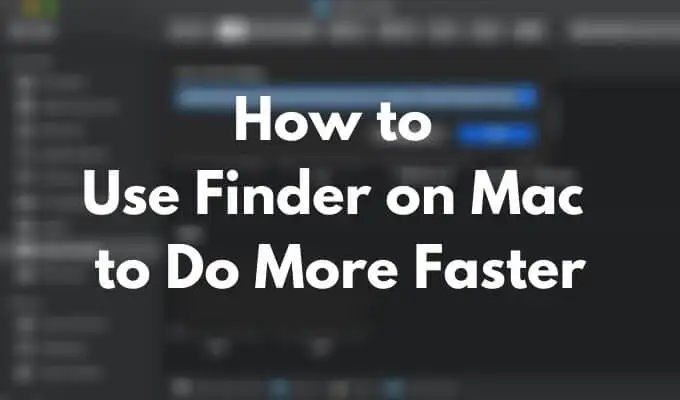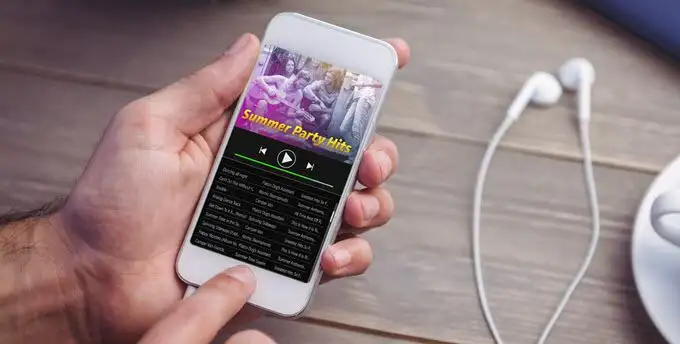Хочете завантажити aбезкоштовний пакет значка Windows? Пакет піктограми, як підказує сама назва, - це пакет нових піктограм для додатків, що зберігаються на вашому ПК або телефоні. Зазвичай пакет значків містить тисячі піктограм для різних додатків. Вони не зроблені самими програмами, а розроблені сторонньою програмою, яка допоможе вам налаштувати свої пристрої.
Windows 11 поставляється з новим прекрасним та сучасним користувальницьким інтерфейсом, але ми можемо зробити його ще краще за допомогою деяких простих налаштувань. Я говорю про пакети значків. Якщо ви не задоволені піктограмами за замовчуванням на своєму ПК Windows 11/10, ви можете завантажити кілька хороших пакетів піктограм. В Інтернеті доступні багато різних пакетів значків, але, безумовно, важко вибрати найкращі. Сьогодні в цій публікації я розповім про 10 найкращих пакетів піктограм для вашого ПК Windows 11/10, що зробить ваш робочий стіл красивим.
Якщо вам не подобаються піктограми за замовчуванням Windows на своєму ПК, спробуйте ці круті безкоштовні пакети піктограм для Windows 11/10 та налаштуйте свій робочий стіл:
- Плоский колір W10 Пакет значка
- Іконки королівства
- Піктограми аніме Chibi
- Піктограми Simplus
- 40 іконок Gamy Vintage соціальних медіа
- Пакет піктограми фільмів
- Майстер знаків
- Тінь 135
Завантажте безкоштовно пакет значків Windows
4] Пакетна упаковка значка W10 W10
Цей пакет піктограм має лише кілька піктограм, але всі вони сильно відрізняються від того, що ми бачили дотепер. Він має виділений значок для медіа -програвача Windows, Explorer та калькулятора. Крім того, він має значок для користувача жінки, яка досить цікава. Піктограми цього пакета насправді виглядають натхненними самою дизайном Windows.Завантажте пакет плоского кольору W10.
2] іконки королівства
Знову ж таки, назва все говорить. Цей іконський пакет має значки королівства, що містять мечі, коронки, стріли, луки, замки тощо. Тому цей пакет підходить для того, хто входить до таких ігор, однак жодна з цих ікон не представляє жодної вашої папок на ПК, але це, безумовно Зробіть свій робочий стіл більш персоналізованим. Оскільки значки тут не будуть буквально представляти, про що йдеться у ваших папках, ви можете зіткнутися з невеликою проблемою в пошуку папки. Наприклад, якщо ви встановили піктограму стрілки для своєї папки "зображення", ви повинні запам'ятати це, інакше вам доведеться відкрити та перевірити кожну папку. ЗавантажуватиПакет ікони королівства.
Читати: Найкращі безкоштовні теми та шкури Windows 11 для завантаження з магазину Microsoft
3] піктограми аніме Chibi
Робити щось інше може додати нову чарівність у робочий стіл. Спробуйте ці піктограми мультфільмів аніме для папки на вашому ПК. Цей пакет іконок містить японські аніме -ікони мультфільмів, і вони виглядають досить привабливо. І я просто помітив, що у нього є лише жіночі персонажі та ікони мультфільмів. Усі ці персонажі - з популярних японських аніме -шоу. ЗавантажуватиChibi Anime Drive Pack.
4] Піктограми Simplus
Це один з найпопулярніших пакетів значків Windows, доступних на даний момент. Як говорить назва, вона має дуже прості та прості піктограми для вашої папки. Simplus поставляється у блискавці і має як легкі, так і темні піктограми для папок на вашому ПК. Щоб приземлитися на ПК, потрібно менше хвилини, а потім ви можете негайно змінити піктограми папки. Якщо у вас на ПК є набір темного робочого столу, виберіть світлові піктограми, і якщо у вас є легший фон робочого столу, темні піктограми виглядатимуть добре. Тож якщо ви хтось, хто хоче налаштувати піктограми, але не шукаєте кричущих, Simplus може бути вашим вибором. ЗавантажуватиSimplus.
Читати: Найкращі безкоштовні екрани для Windows 11
5] 40 Ікони Gamy Vintage соціальних медіа
Якщо ви любите ретро та старовинний вигляд, ви неодмінно можете спробувати цей прекрасний набір ікон з назвою Gamy Vintage Social Media Icons. Як говорить назва, вона містить 40 піктограм в одній упаковці, і вони є прекрасними старовинними піктограмами коричневого кольору. Ви побачите тут різні піктограми для різних платформ соціальних медіа. ЗавантажуватиГрайні старовинні піктограми соціальних медіа.
6] Фільми Пакет значка
Я не знаю, чому хтось хотів би поставити піктограми фільмів для своїх папок, але так, це ще один безкоштовний пакет піктограм для вашого ПК Windows 11. Я люблю дивитися фільми, але не думаю, що коли -небудь буду ставити їх як піктограми на робочому столі. Ну, принаймні зараз у мене є список хороших фільмів, які можна додати до мого списку спостереження. 😀 Тут є два файли для кожного піктограми, один - файл PNG, а другий - файл .ico.
7] Майстер знаків
Це приємне. Цей пакет піктограм включає значки майже для кожного веб-додатків, включаючи Gmail, Messenger, Twitter, Drive тощо, але це фактично не виходить з мети використання пакета піктограми. Всі вони дуже схожі на оригінальні піктограми додатків, то в чому сенс їх змінити. Але так, кожен самостійно. Тож якщо ви хочете спробувати ці нові оригінальні піктограми, ви можете спробувати цю упаковку. Ця упаковка містить піктограми багатьох різних розмірів від 16 × 16 до 256х256. ЗавантажуватиМайстер знаків.
8] Тіні 135
Мені подобається цей. Цей пакет піктограм має 46 піктограм, і кожен має тінь на задньому плані, що дає їм трохи глибини. Ці піктограми виглядають привабливо і, безумовно, нададуть новий вигляд вашому робочому столі. ЗавантажуватиТіні 135.
Тож це мій список найкращих безкоштовних пакетів піктограм для вашого ПК Windows 11. Повідомте мене через коментарі, який саме вам найбільше подобається.
Найкращі безкоштовні шпалери та фонові фотографії для робочого столу Windows
Як змінити піктограми на робочому столі?
- Перейдіть до робочого столу, клацніть правою кнопкою миші де завгодно та виберіть Prossationize> Теми> Налаштування значків робочого столу.
- Клацніть на значку зміни.
- Перегляньте пакети значків, завантажені на вашому ПК.
- Виберіть потрібну значок та натисніть кнопку ОК.
Як отримати піктограми на Windows 11?
Ми згадали кілька справді хороших пакетів значок вище в публікації. Ви можете завантажити Zipped File на свій ПК, витягнути, а потім використовувати їх для налаштування робочого столу.
Прочитайте далі:
- Як змінити піктограми файлу та папки у Windows 11
- Як закріпити або вирвати піктограми до панелі завдань або запустити меню у Windows 11.